[windows7] win7得到文件的详细目录的方法最近一些win7系统的用户反馈说不知道如何得到文件的详细目录?下面小编将为大家带来win7得到文件的详细目录的方法;有需要的朋友一起去看看吧... 17-02-28
对于一些电脑的文件链接配置时,我们往往要知道文件的变量到底该如何得到,特别是在配置一些编程或是编译的软件时,下面小编个大家分享一下小编常用的方法。一起去看看吧!
1、确定我们要找的目标: 就是我们要明确要找到谁的目录:比如我要找到vs2010的中vc目录;
2、找到vs2010软件快捷方式:
在开始菜单中找到vs2010;如图所示
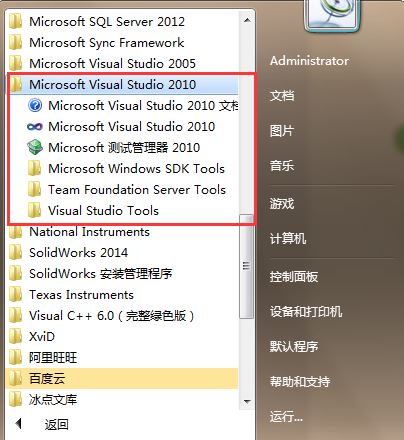
3、找到路径:
选中程序的,用鼠标“右击”,会出现一个菜单,在菜单中选中“打开文件所在位置”,如图中所示;
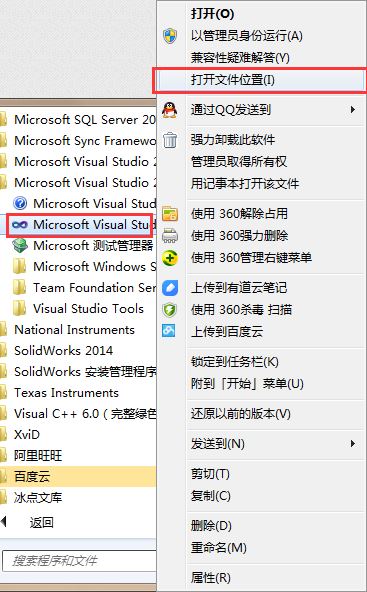
4、跳转到安装目录:
如图所示当我们完成上述步骤后,我们会得到vs2010的安装目录;
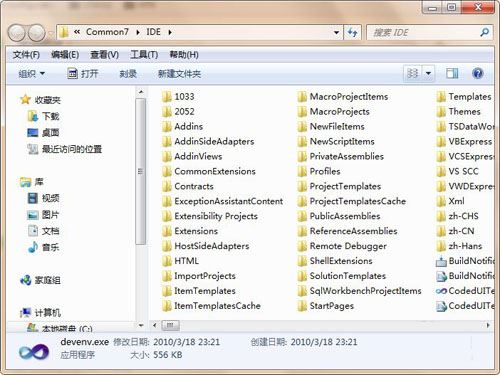
5、接着我们在目录的上层寻找:
我们一直往上层寻找,直到找到,名字是程序全名的文件夹,(该文件夹下是vs2010的所有文件),比如我的文件夹是“microsoft visual studio 10.0”
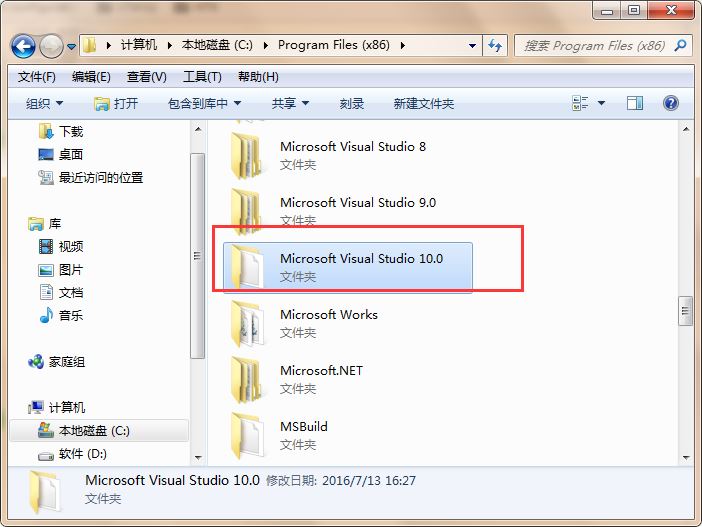
6、在给文件下寻找:
经过很多次的寻找我们找到我们的vc文件夹的位置如下;(其实寻找也是有技巧的,技巧在于有一定的编程经验,或是英文基础),实在没有办法就一个个找;我们发现他就在“microsoft visual studio 10.0”的文件夹下;
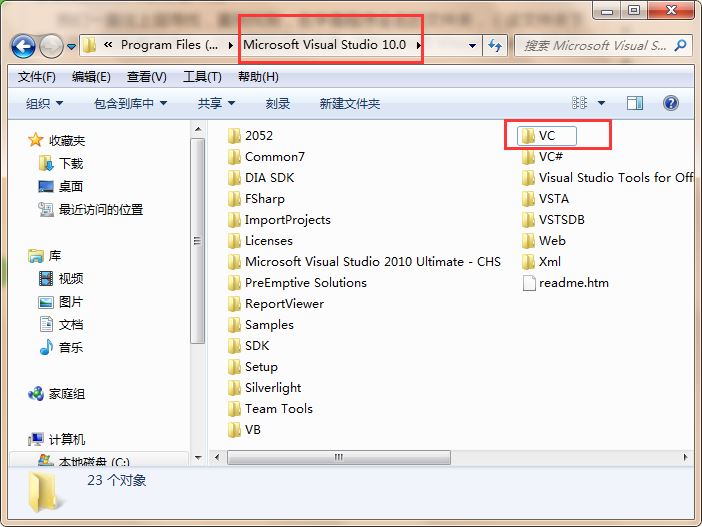
7、获取路径:
接着我们进到vc文件夹下;有鼠标单击上面的目录栏;如图中所示;
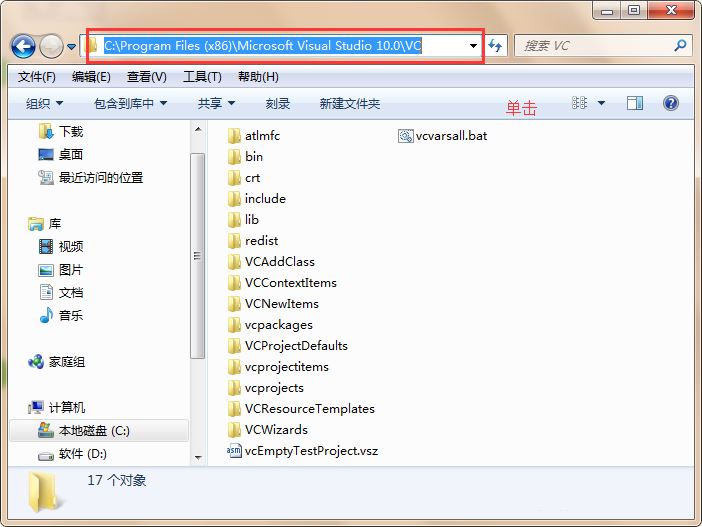
8、右键复制:
选中后,我们单击右键,在下拉菜单单击“复制”,这样我们就可以得到完整的目录了;我们的目录是“c:\program files (x86)\microsoft visual studio 10.0\vc”
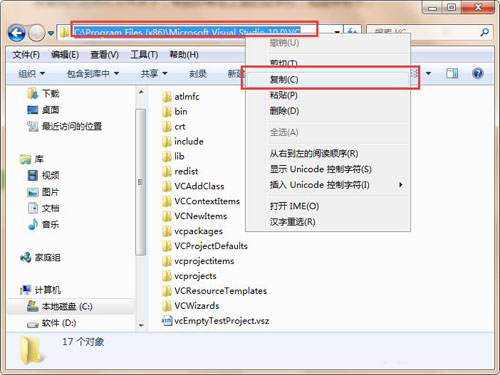
9、最后: 这样我们就可以随心的运用这个目录了,虽然这个步骤比较复杂,但是当我们知道方法后,也就一两分钟的事情。
相关文章:
-
[WinXP] WindowsXP如何安装NetBIOS协议?最近一些xp系统的用户反馈说不知道WindowsXP如何安装NetBIOS协议?今天小编将为大家带来的是Windows…
-
[windows10] Win10创造者更新可禁止Win32程序安装Win10创造者更新版推出了新功能,用户可以限制传统Win32程序运行,下文小编就为大家带来禁止Win32程序安…
-
[windows10] win10如何改成自己想要的文件夹用户名?Win10系统下很多游戏安装时都不能使用中文路径、用户名,那么路径更改起来容易,但是用户名就难很多了,那么win1…
-
[windows7] win7系统打开Excel提示配置标识不正确系统无法开始服务器进程的解决方法图文教程最近有windows7系统用户反映,Win7 64位系统运行Excel时出…
-
[Windows8] Win8系统开启IE浏览器中的activex控件的方法最近一些Win8系统的用户反馈说不知道如何开启IE浏览器中的activex控件?今天小编将为大家带来的是…
-
[windows10] Win10如何禁用ie浏览器?Win10禁用IE浏览器的方法很多不喜欢IE浏览器的用户想把它禁用了,那么Win10如何禁用ie浏览器?下面小编就给大家带来W…
版权声明:本文内容由互联网用户贡献,该文观点仅代表作者本人。本站仅提供信息存储服务,不拥有所有权,不承担相关法律责任。
如发现本站有涉嫌抄袭侵权/违法违规的内容, 请发送邮件至 2386932994@qq.com 举报,一经查实将立刻删除。
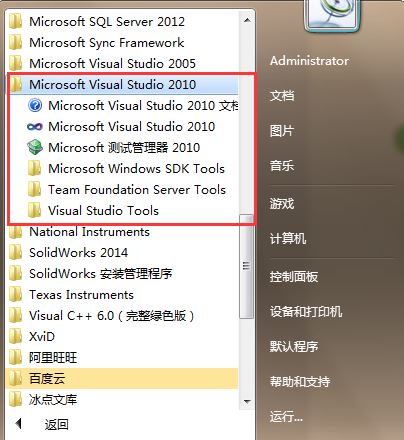
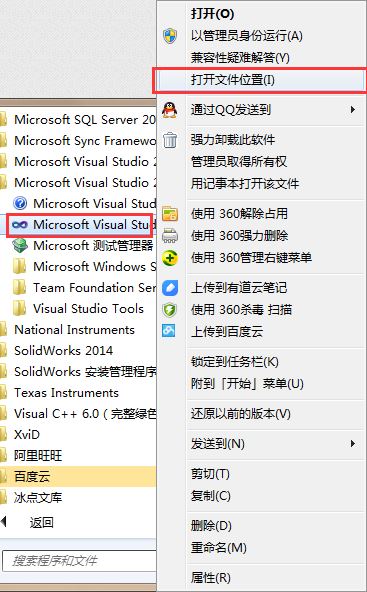
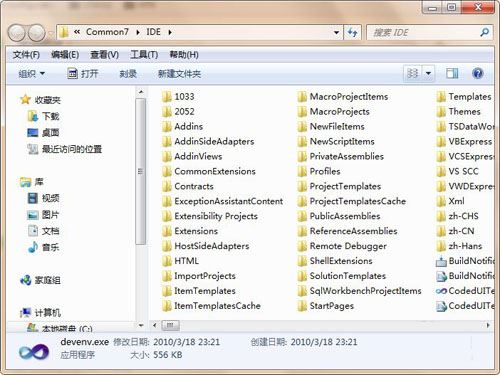
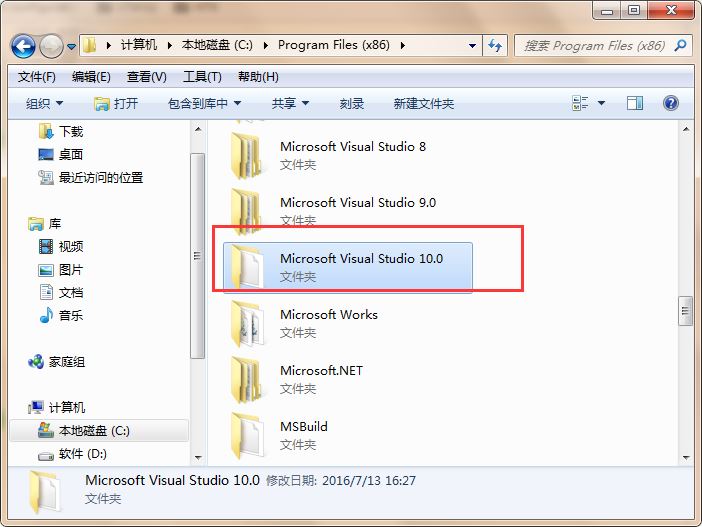
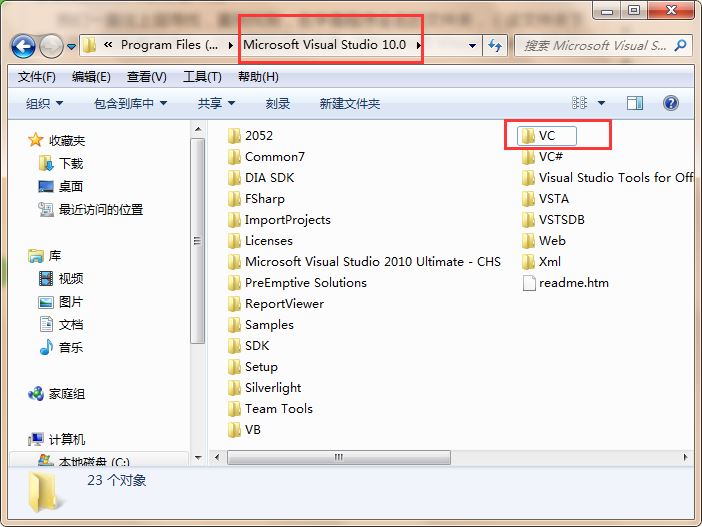
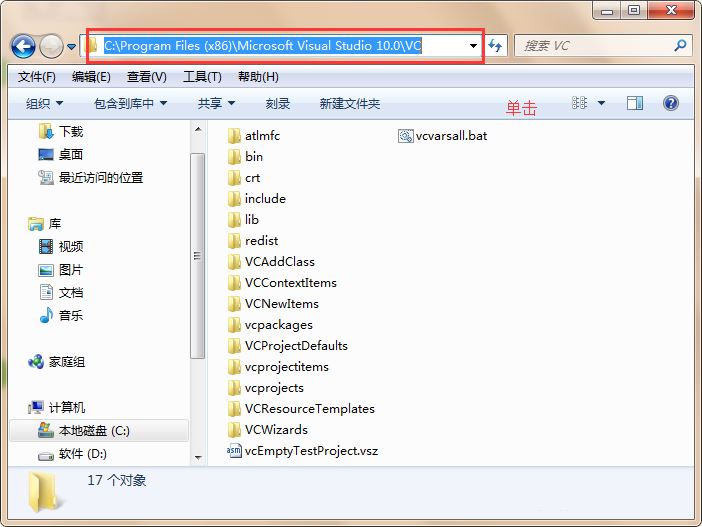
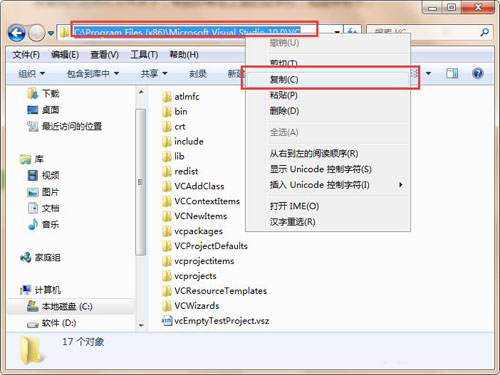

发表评论